- Contents
- Index
- Glossary
Agende degli Agenti
Nell’Anagrafica soggetti abbiamo già inserito l’elenco di tutti gli Agenti della nostra agenzia di Call Center.
A questo punto, per poter prendere appuntamenti, è indispensabile creare l’agenda degli Agenti, ovvero specificare a GAT i giorni in cui l’Agente lavora ed i relativi orari di ricevimento.
L’agenda degli Agenti serve al sistema per conoscere gli orari di lavoro degli Agenti: quando un operatore dovrà fissare un appuntamento per un cliente ad esempio il lunedì mattina, GAT farà apparire una maschera con l’elenco degli Agenti disponibili che lavorano quel giorno in quegli orari.
Entriamo in GAT nel menu Call Center Outbound, quindi alla voce Agenda degli Agenti.
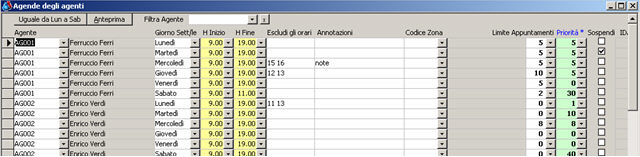
La tabella è inizialmente vuota: è necessario inserire tutti gli agenti selezionandoli dal menu a tendina, quindi specificare i giorni e gli orari in cui lavorano. Si può creare solo il primo giorno, quindi duplicare gli stessi dati per tutti gli altri giorni della settimana.
-
Agente: campo per selezionare l’agente, es. AG001
-
Giorno Sett/le: selezionare un giorno in cui l’Agente AG001 lavora, es. LUNEDI
-
H inizio e H fine: è l’orario in cui l’Agente lavora, nel giorno specificato, es. dalle 09 alle 19. Eventuali PAUSE possono essere specificate nell’apposita casella “Escludi gli orari”, e vanno inserite indicando l’ora di inizio e di fine. Es. inserendo “15 16” significa che l’agente sarà in pausa dalle ore 15.00 alle 16.59; inserendo “10 13” significa che la pausa sarà dalle 10.00 alle 13.59. Nota bene: qui si indicano le pause che saranno SEMPRE RICORRENTI in futuro sempre per lo stesso giorno: in questo caso, l’Agente sarà sempre in pausa il mercoledì dalle 15 alle 17.
-
Annotazioni: è possibile far comparire in agenda una nota nel giorno corrispondente
A questo punto abbiamo specificato a GAT che l’Agente AG001 il lunedì lavora dalle 09 alle 19.00. Utilizzando il tasto “Uguale da Lun a Sab” vengono copiate le stesse impostazioni per gli altri giorni.
Nota bene: eventuali PAUSE si gestiscono esclusivamente come indicato sopra, SENZA spezzare l’orario su due righe. Questo inserimento è errato e può generare problemi in fase di presa appuntamento:

Viste le peculiarità dell’argomento, vediamo anche degli altri aspetti correlati alla gestione agenda:
Blocco di giorni/Orari in agenda
Nell’Agenda è ovviamente possibile bloccare alcuni giorni od orari in particolare, esempio quando si indìce una riunione generale, oppure si chiede un giorno di ferie, ecc.
In questi casi si utilizza la funzione di “Blocco giorni/orari in agenda”. Più in generale, possiamo usarla per avvenimenti che ricorrono UNA VOLTA SOLA e comunque in maniera non ricorrente.
Entriamo in GAT nel menu Call Center Outbound, quindi in Blocco di Giorni/Orari in agenda.
Facciamo un esempio. Un agente non può lavorare il giorno 29 settembre dalle 12 alle 15 per via di un impegno personale (visita medica). Nella colonna Agente selezionare il soggetto, quindi specificare il giorno del blocco (29 settembre) e gli orari. Come visto in precedenza, gli orari si indicano mettendo l’ora di inizio e quella di fine, es. “12 14” significa “dalle ore 12.00 alle ore 14.59”.
Nella colonna annotazioni si può inserire il motivo del blocco, che verrà riportato sull’agenda.
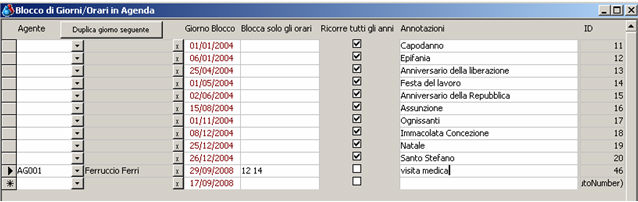
Mentre nell’Agenda degli Agenti era possibile fissare una pausa di lavoro (quindi un motivo SEMPRE RICORRENTE), qui abbiamo spiegato come fissare una pausa per un giorno determinato per un motivo OCCASIONALE (visita medica)
In automatico GAT precarica anche le festività nazionali che saranno bloccanti per tutti i soggetti e che saranno indicate come “ricorrenti” ogni anno (non è necessario cambiare l’anno).
In calce alla maschera si possono inserire anche le festività patronali della propria città.
Visualizzazione agenda o Visualizzazione Agenda Settimanale
Con questi menu possiamo visualizzare l’agenda, in versione giornaliera o settimanale, sempre aggiornata.
Nota: l’agenda è unica per tutti gli utenti e gli agenti.
In GAT, entriamo nel menu Call Center Outbound, quindi Visualizzazione agenda o Agenda Settimanale
La vista giornaliera ha un aspetto simile al seguente. Gli agenti sono tutti visualizzati nella parte alta; quando se ne seleziona uno, si vedranno solo i suoi appuntamenti. Eventuali blocchi o pause sono indicati in colore giallo con la relativa nota. Il giorno a cui si riferisce l’agenda è ben evidenziato al centro.
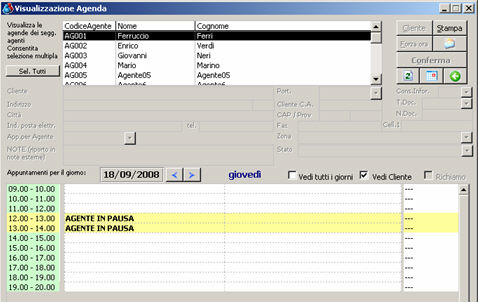
La vista settimanale si presenta invece così:
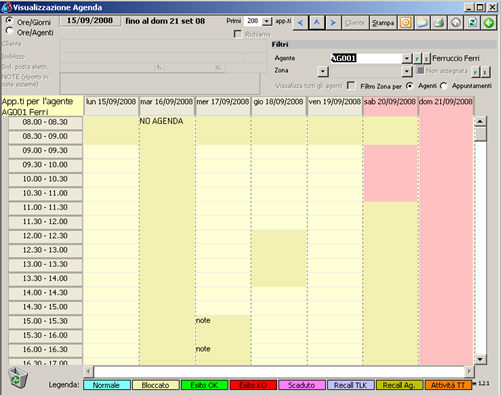
Anche in questo caso l’agenda si apre di default visualizzando tutti gli appuntamenti; poi mediante il filtro “PER AGENTE” (dove è anche possibile la ricerca multipla) si può visualizzare un soggetto in particolare.
In conclusione, la creazione dell’agenda di un Agente ed i suoi eventuali blocchi di orario per motivazioni varie vengono visualizzate e riassunte nell’agenda. Successivamente vedremo come sarà possibile per un operatore inserire un appuntamento per un Agente.
Riassumendo…
L’agenda serve per fissare gli appuntamenti per gli agenti. Prima di utilizzarla vanno inseriti i giorni e gli orari di lavoro da “Agenda degli Agenti”.
Si possono impostare dei blocchi sull’agenda, che possono essere sempre ricorrenti (es. tutti i lunedì dalle 14 alle 15 l’agente è impegnato) oppure occasionali (visita medica o impegno improvviso). Si gestiscono in due modi differenti.
Le pause di un determinato giorno si gestiscono dall’Agenda degli Agenti e vanno inserite tutte su una sola riga per evitare problemi di uso e visualizzazione.
Ci sono due diverse viste per l’agenda: giornaliera o settimanale. Da entrambe si possono visualizzare gli appuntamenti di tutti gli agenti o di uno in particolare semplicemente selezionandolo.
VEDERE ANCHE:
BLOCCO DI GIORNI/ORARI IN AGENDA
Gestione Agenda, cosa è possibile fare e come funziona ?
Come si può far risultare “bloccato” un orario in agenda? (es.
Che differenza c’è tra bloccare un appuntamento con ‘agenda
Come faccio a cambiare un appuntamento già fissato?
Non riesco a prendere nessun appuntamento per gli agenti.




